随着移动办公的普及,华为笔记本电脑因其出色的性能和便捷性成为了许多用户的首选。然而,在使用过程中,遇到一些技术问题是在所难免的。特别是当我们需要在扣盖...
2025-04-30 10 电脑
电脑是现代工作和生活不可或缺的工具,图标作为进入程序和文件的快捷方式,其重要性不言而喻。但有时用户会遇到图标突然消失的情况,这可能会造成一定的困扰。在电脑图标消失后怎样可以快速恢复呢?本文将为您提供详尽的恢复步骤及相关技巧,帮助您高效、准确地解决问题。
在开始介绍恢复方法之前,了解导致电脑图标消失的常见原因是非常有必要的。一般情况下,图标消失可能是由以下原因造成的:
系统设置错误
显示属性被更改
病毒或恶意软件影响
系统更新或软件故障
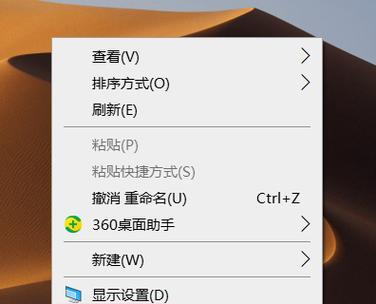
1.检查是否隐藏图标
有时图标并没有真正消失,只是被隐藏了。您可以按照以下步骤检查并显示隐藏的图标:
右击桌面空白处,选择“查看”,然后确保“显示桌面图标”选项是被勾选的。
2.调整图标设置
图标如果是因为设置问题而消失,可以调整如下步骤进行恢复:
右击桌面空白处,选择“个性化”,然后在弹出的窗口中选择“主题”。
查看是否为“Windows默认主题”。如果不是,可更改回以恢复标准界面设置。
3.检查显示属性设置
显示设置错误也是图标消失的常见原因。您可以按照以下步骤调整:
右击桌面空白处,选择“屏幕分辨率”或“显示设置”。
在设置中找到“缩放与布局”,确认缩放比例是否正常。
4.检查是否有病毒或恶意软件
病毒或恶意软件可能会导致图标消失,进行病毒扫描是解决问题的一个重要步骤:
使用安全软件进行全面的病毒扫描,确保系统是干净的。
5.系统还原或重置
如果以上步骤都无法解决问题,可以考虑使用系统还原或重置功能:
打开控制面板,选择“系统和安全”,然后点击“系统”。
选择“系统还原”进行系统恢复到之前的状态,或者选择“重置此电脑”选项进行重置操作。
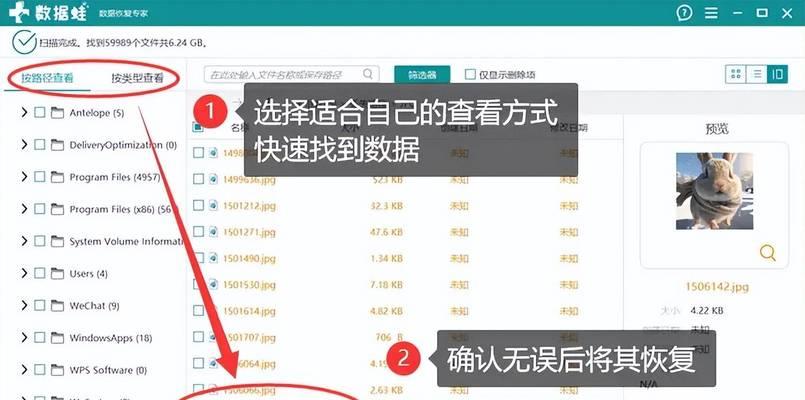
了解了恢复图标的基本方法后,我们还可以掌握一些深度技巧来避免图标再次消失:
定期进行系统备份,这样在未来遇到问题时可以快速回滚到之前的状态。
启用系统更新自动下载和安装功能,以减少因系统问题导致的图标丢失。
禁用不必要的启动项和服务,这有助于减少系统资源消耗,降低出错概率。
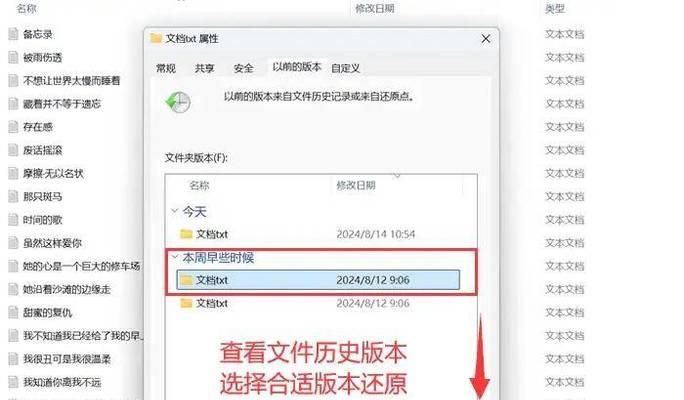
Q1:如果我的系统还原点丢失了怎么办?
A1:如果系统还原点丢失,您还可以尝试创建一个新的还原点,然后进行系统还原。如果仍然无法解决问题,则需要考虑进行系统重置或重新安装操作系统。
Q2:重置电脑后图标是否会再次消失?
A2:重置电脑后,系统将恢复到出厂或最初安装的状态,通常问题会得到解决。但为了防止未来问题,建议定期更新和维护系统。
Q3:如何避免恶意软件影响图标显示?
A3:安装可靠的安全软件,并保持实时监控。定期使用安全软件进行全盘扫描,并避免下载不明来源的附件或软件。
在掌握了如何应对电脑图标消失的问题之后,您应该不会对这个问题感到束手无策。通过上述方法和技巧,您完全可以在短时间内将电脑图标恢复至正常状态。当然,最好的策略还是预防为主,养成良好的电脑使用习惯,定期进行系统维护和备份,以避免此类问题的发生。如果有更多关于电脑使用的疑问,欢迎继续探索更多专业教程和建议。
标签: 电脑
版权声明:本文内容由互联网用户自发贡献,该文观点仅代表作者本人。本站仅提供信息存储空间服务,不拥有所有权,不承担相关法律责任。如发现本站有涉嫌抄袭侵权/违法违规的内容, 请发送邮件至 3561739510@qq.com 举报,一经查实,本站将立刻删除。
相关文章

随着移动办公的普及,华为笔记本电脑因其出色的性能和便捷性成为了许多用户的首选。然而,在使用过程中,遇到一些技术问题是在所难免的。特别是当我们需要在扣盖...
2025-04-30 10 电脑

开篇核心突出:本文将细致讲解如何使用华为电脑d14的扩展坞。不仅提供简单易行的使用步骤,还将涵盖相关的背景信息及常见问题解答,旨在为华为电脑d14用户...
2025-04-30 9 电脑

在我们的日常生活中,笔记本电脑已经成为了我们工作和学习中不可或缺的工具之一。然而,笔记本电脑的电池使用时间毕竟有限,一款方便的电脑移动电源就显得尤为重...
2025-04-30 12 电脑

在使用华为电脑时,我们经常需要使用到F键来实现特定功能。在键盘上,F键通常指的是功能键(FunctionKeys),分布在键盘的最顶端,从F1到F12...
2025-04-30 13 电脑

在当今这个信息化快速发展的时代,电脑已经成为我们工作和生活中不可或缺的一部分。对于电脑用户来说,定期升级电脑配件是提高工作效率和游戏体验的重要手段。如...
2025-04-30 11 电脑

随着科技的快速发展,智能手机和电脑已成为我们日常生活中不可或缺的一部分。然而,随着这些设备的不断更新换代,随之而来的手机配件和电脑外壳废弃问题也日益严...
2025-04-29 14 电脑